a Google Chrome sokak számára a legelőnyösebb böngésző. Legyen az személyes vagy szakmai böngészés, a Chrome mindenben segít. A Google Chrome sok felhasználójának kényelme bármely más böngésző számára páratlan.
parancsikon hozzáadása az asztalhoz vagy a tálcához való rögzítése megkönnyíti a hozzáférhetőséget. Lássuk, hogyan adhatjuk hozzá a Google Chrome parancsikont az asztalhoz, és rögzíthetjük a tálcára.
Google Chrome hozzáadása az asztalhoz
a Google Chrome parancsikonjának hozzáadása az asztalhoz egyszerű folyamat. Kattintson a jobb gombbal az asztalra, majd válassza az ‘új’lehetőséget. Ezután kattintson a ‘parancsikon’ gombra a lehetőségek közül.
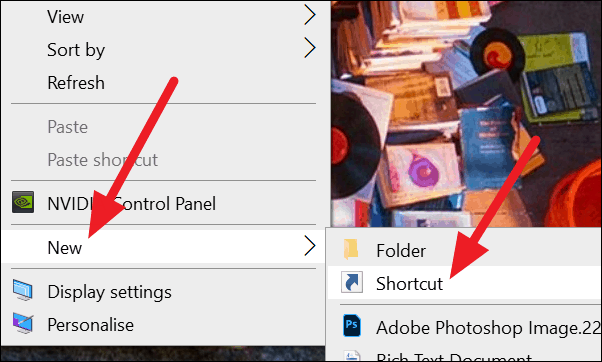
megnyit egy ablakot a parancsikon létrehozásához. Kattintson a ‘ Tallózás ‘gombra, majd válassza a chrome.exe lehetőséget a Windows telepítő meghajtójának’ Program Files ‘ mappájában található chrome telepítési mappából.
ha 64 bites Windows 10 rendszert használ, illessze be az alábbi címet a ‘Tallózás’ gomb melletti szövegmezőbe.
"C:\Program Files (x86)\Google\Chrome\Application\chrome.exe"
az chrome.exe kiválasztása után kattintson a ‘Tovább’ gombra.
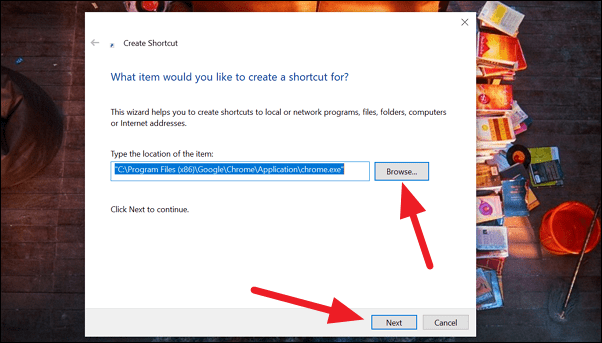
a következő képernyőn írja be a ‘Chrome’ szót, vagy hagyja úgy, ahogy van, majd kattintson a ‘Befejezés’ gombra a Google Chrome parancsikon hozzáadásához az asztalhoz.
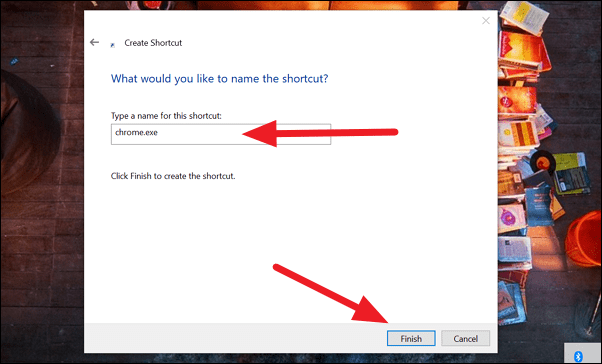
rögzítse a Google Chrome-ot a tálcára
nyissa meg a Google Chrome-ot a számítógépén. Látni fogja az ikonját a tálcán, amikor nyitva van. Kattintson rá a jobb gombbal néhány lehetőség megtekintéséhez. Kattintson a ‘rögzítés a tálcára’gombra.
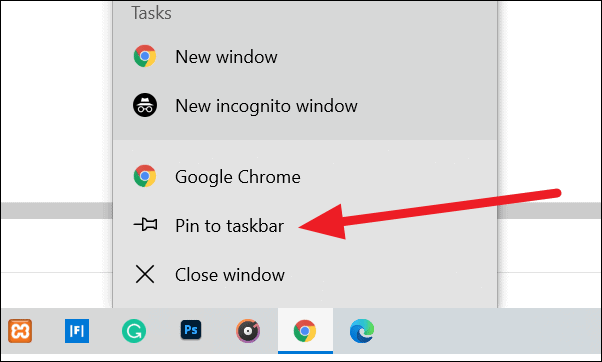
ez az. Sikeresen rögzítette a Google Chrome-ot a tálcára.
Alternatív megoldásként kattintson a start gombra, és görgessen lefelé a Google Chrome kereséséhez.
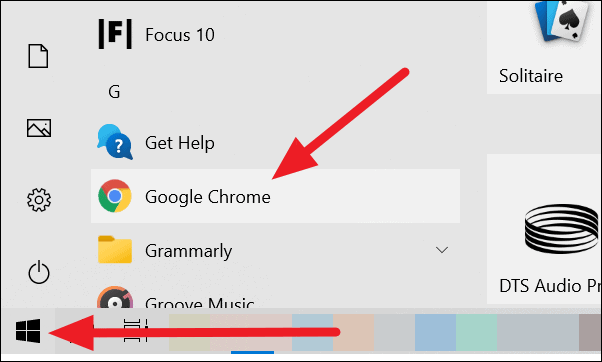
kattintson a jobb gombbal a ‘Google Chrome’elemre. Néhány lehetőséget fog látni. Válassza a ‘ több ‘lehetőséget, majd kattintson a’rögzítés a tálcára’ elemre.
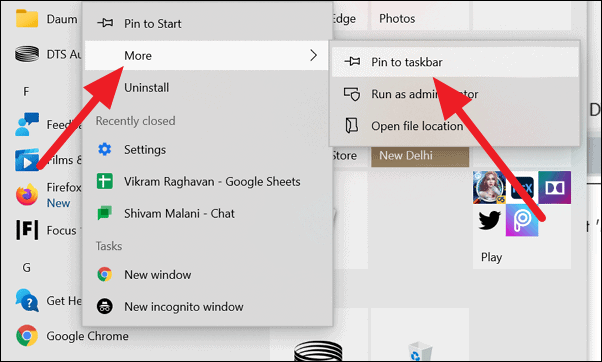
a Google Chrome-ot a tálcára rögzíti.